¡Es hora de convertirse en administrador de su propio servidor de Minecraft!

Jugar Minecraft en línea con amigos es una de las mejores formas de experimentar el juego. Pero a veces, jugar en los servidores de otras personas puede ser un lastre, y desea tomar el control y alojar su propio servidor de Minecraft en su PC.
Sin embargo, antes de comenzar, alojar un servidor de Minecraft en su propia PC es una tarea compleja que implica dar acceso a las personas a la PC de su hogar de forma remota. Esto es potencialmente peligroso y no debe realizarse a menos que sepa absolutamente lo que está haciendo.
Relacionado: Los mejores servidores de prisiones de Minecraft
Dicho esto, lo primero que debe hacer es asegurarse de haber descargado la última versión de Java.
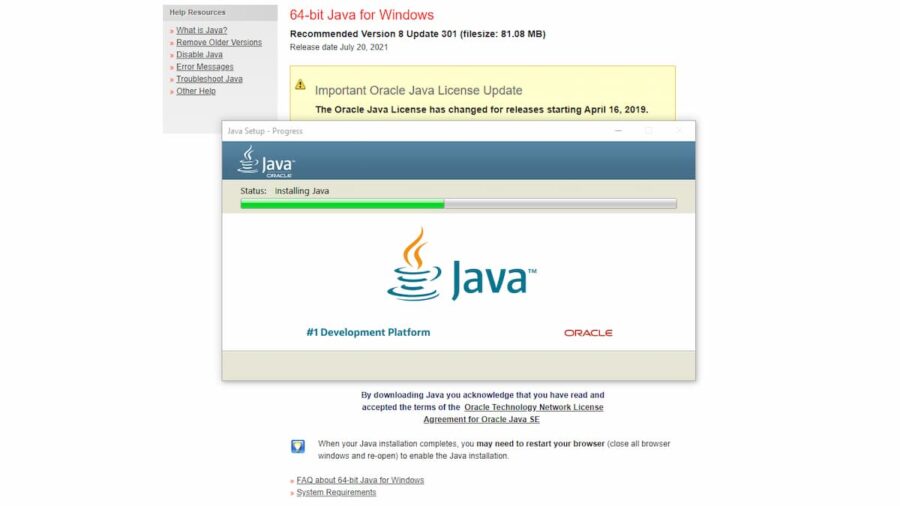
Una vez hecho esto, deberá descargar la última versión del servidor Java del sitio web de Mojang. Cuando se haya descargado, mueva el archivo a una nueva carpeta. Llámalo algo así como «Servidor de Minecraft» o «Mi servidor de Minecraft».
A continuación, vaya a su menú Inicio y escriba .cmd para que aparezca el programa del símbolo del sistema. En el símbolo del sistema, deberá cambiar el directorio con el comando cd. Ingrese cd [carpeta del servidor de Minecraft] donde la carpeta del servidor de Minecraft se reemplaza con su carpeta del servidor de Minecraft. Por ejemplo: C:UsersAdminDesktopMinecraft Server.

A continuación, aún en el símbolo del sistema, deberá ejecutar el comando Java -jar server.jar .
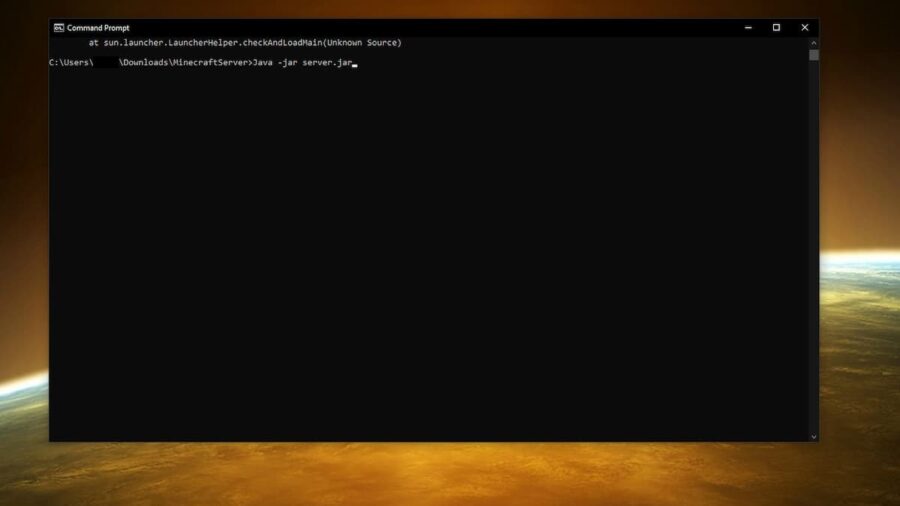
Esto instalará el servidor y ahora necesitará configurar el servidor. Navegue hasta el archivo eula.txt en la carpeta del servidor de Minecraft y cambie eula=false a eula=true y guarde. A continuación, deberá abrir server.properties. Ábralo con un editor de texto y tome nota de la configuración de query.port .
La próxima configuración que deberá cambiar debe ser familiar. Cambie el modo de juego a lo que quiera que sea el servidor, supervivencia o creativo, etc. Modifique la protección de spawn , allow-nether , dificultad , pvp , max-players , level-seed y Motd (Mensaje del día) como prefiera.
Una vez hecho esto, ya casi estás listo. Vuelva a ejecutar el símbolo del sistema y repita el comando Java -jar server.jar y su servidor estará listo.
Reenvío de puertos y búsqueda de su IP
El último paso está relacionado con las redes. Deberá reenviar el puerto que figura en el archivo server.properties. Esta fue la configuración de query.port de la que tomamos nota anteriormente. Deberá acceder a su enrutador y reenviar este puerto específicamente.
El siguiente detalle será la dirección IP de su servidor. Esta será su dirección IP pública de forma predeterminada, pero también puede cambiarla en la configuración de su servidor. Puede encontrar su IP pública buscando en Google «¿Cuál es mi dirección IP pública?». Se recomienda que no revele su IP pública a nadie que no conozca y en quien no confíe.
Una advertencia sobre el alojamiento de un servidor de Minecraft en su PC
Si bien albergar un servidor de Minecraft en su propia PC puede parecer atractivo, también viene con un host (¡juego de palabras!) de posibles problemas.
Alojar un servidor puede ser increíblemente intensivo en recursos. Significa ejecutar Minecraft en su computadora constantemente. Cada vez que desee que las personas puedan conectarse a su servidor, deberá tener su PC encendida y ejecutando el servidor de Minecraft.
Además, ejecutar un servidor utiliza una gran cantidad de energía y ancho de banda. Tenga en cuenta las limitaciones de ancho de banda que su proveedor de servicios de Internet tiene sobre usted y las sanciones y costos que existen por excederlas.
¡Los costos de energía de ejecutar un servidor las 24 horas del día, los 7 días de la semana pueden ser más altos de lo que espera! No se sorprenda si su factura de energía aumenta después de algunos meses de hospedar un servidor de Minecraft.
Finalmente, puede haber numerosos problemas de seguridad al ejecutar un servidor desde su PC. Ejecutar un servidor desde su PC brinda efectivamente a las personas acceso remoto a su PC. Y si bien esto puede estar bien si solo está jugando con amigos, cualquier parte potencialmente malintencionada podría usar el acceso a su servidor para dañar su PC o robar su información personal.
Solo debe alojar un servidor de Minecraft en su PC si es consciente de los peligros y los posibles riesgos de seguridad que enfrenta al hacerlo.
Una opción más fácil para alojar un servidor de Minecraft
Como resultado, en lugar de alojar un servidor de Minecraft en su propia PC, podría ser mejor usar una de las muchas opciones de alojamiento de servidor de Minecraft en línea o el propio servicio Minecraft Realms de Mojang. Si bien ambos tendrán suscripciones, es casi seguro que esto será más económico que ejecutar su propio servidor.
Minecraft Realms también es muy fácil de configurar y puede hacer cualquier cosa que pueda hacer un servidor autohospedado, excepto agregar mods.
Si siguió adelante y alojó su propio servidor de Minecraft, consulte Pro Game Guides Cómo instalar Minecraft Mods en la guía de PC .